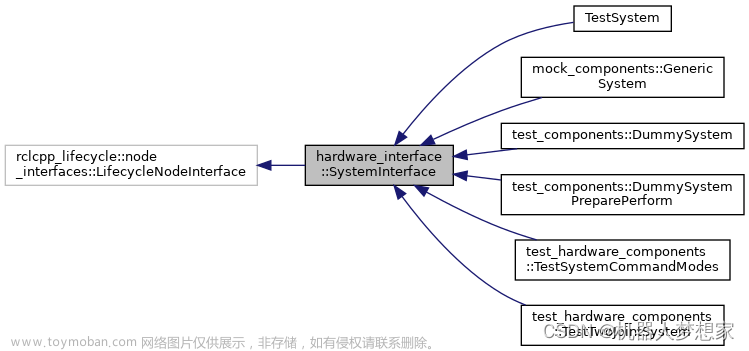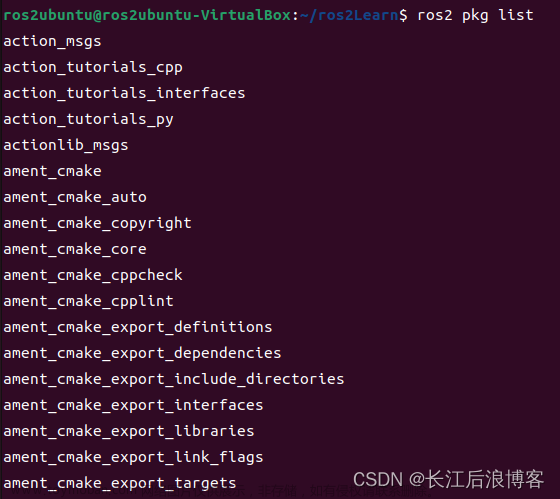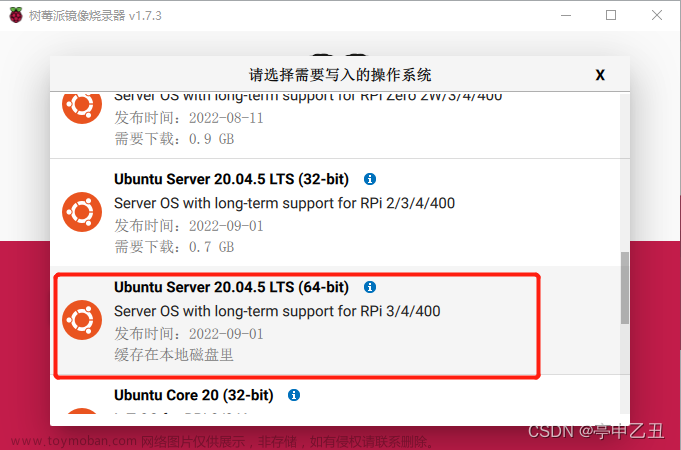目录
一、简介
二、环境版本
三、学习目标
五、任务实施
六、任务拓展
七、课堂小结
八、课后练习
一、简介
大家好,欢迎关注遨博学院带来的系列技术分享文章(协作机器人ROS开发),今天我们来学习一下“机械臂自主避障”。
二、环境版本
- 主机系统版本:Windwos10 64位
- 处理器型号:Intel-i7
- 虚拟机版本:VMware Workstation 16 Pro
- 虚拟机系统:Ubuntu 18.04.6 LTS
- ROS版本:Melodic
三、学习目标
 四、知识储备
四、知识储备
下面开始介绍本节内容的知识点:
1.添加障碍物的方法
在MoveIt!中,可以添加虚拟障碍物,机械臂在规划时即可主动避障进行规划路径,使用这种方法,可以将机器人在真实物理空间的障碍物进行建模,并导入ROS的虚拟空间,这样在进行真实控制时,MoveIt!可以规划防止碰撞的路径。
在MoveIt!中具有一个规划场景监听器的模块结构,可以用来检测机器人场景中是否存在障碍物。障碍物有几种方式可以告诉监听器:
(1)通过RViz界面的形式添加;
(2)通过程序(C++/Python)编程进行添加;
(3)通过机器人的外部传感器,例如通过realsense深度相机实时检测到的信息加入到场景中。
本节主要介绍前两种方法的使用。

2.RViz中添加障碍物
(1)如下图所示,在Planing选项卡中,将Goal State选择到home,并点击Plan & Execute按钮,等待机械臂运动到初始位姿。

(2)如下图所示,选择Scene Objects选项卡,在下拉列表中选择用来添加的物体,可以添加已有模型或者自行使用SolidWorks构建的模型,这里选择Box障碍物,然后点击绿色加号按钮,即可在Current Sense Objects列表中看到增加的障碍物,并且在右侧三维可视化窗口也可以看到绿色障碍物。

(3)如下图所示,通过拖拽右侧绿色障碍物的红绿蓝三维箭头坐标,可以将障碍物拖拽到下图的位置,这里的位置不是固定的,为了方便观察现象,放置到机械臂末端的下方,并点击publish按钮。

(4)如下图所示,选择Planning选项卡,在右侧三维界面拖拽机械臂末端蓝色小球到障碍物下方,并且不能使机械臂碰到障碍物,如果碰到障碍物,机械臂会变为红色。

(5)如下图所示,在Planning选项卡中,选择Plan & Execute按钮,开始规划路径并运动,机械臂即可自主避障进行路径规划。

3.Python程序添加障碍物
分别在两个终端输入如下指令,启动MoveIt!并运行自主避障的Python程序,如下图所示,可以在MoveIt!界面中,看到机械臂会先回到初始位姿,然后末端增加一个圆柱形物体,模拟抓取物体完成,并在空间中新增一个绿色的桌子,用来模拟障碍物,机器人运动到指定位置和返回的过程中会计算轨迹,避免机械臂和抓取的物体碰撞到桌子。

五、任务实施
接下来,我们来看下在RViz中添加障碍物与编程添加障碍物两种方式的自主避障演示

遨博协作机器人ROS开发 - 机械臂自主避障
六、任务拓展
导入自定义障碍物模型
通过RViz界面操作与编程两种方式,导入在SolidWorks中绘制的自定义复杂障碍物模型,观察自主避障的效果。
七、课堂小结
下面我们进行课堂小结:
MoveIt!运动规划能够完成自主避障功能,可以通过RViz图形化界面与编程的方式实现,在真实开发中,可以放置与真实环境相同的障碍物,避免真实机械臂发生碰撞。

八、课后练习
最后给大家布置一道课后习题
通过编程的方式实现向RViz中添加障碍物,包括抓取台、放置台、被抓物体,实现机械臂物体抓取、运输、放置的全过程。
 文章来源:https://www.toymoban.com/news/detail-409174.html
文章来源:https://www.toymoban.com/news/detail-409174.html
在接下来的ROS课程中,我们会讲解遨博机械臂复杂轨迹规划,欢迎持续关注。文章来源地址https://www.toymoban.com/news/detail-409174.html
到了这里,关于遨博协作机器人ROS开发 - 机械臂自主避障的文章就介绍完了。如果您还想了解更多内容,请在右上角搜索TOY模板网以前的文章或继续浏览下面的相关文章,希望大家以后多多支持TOY模板网!